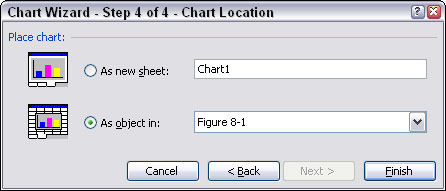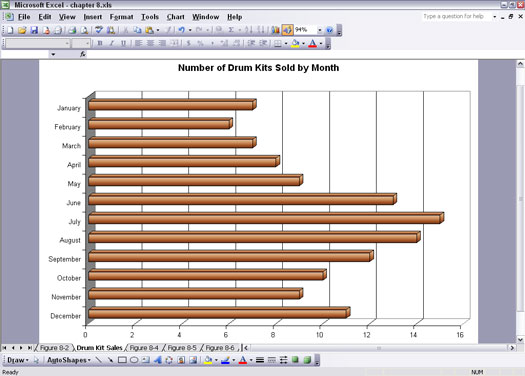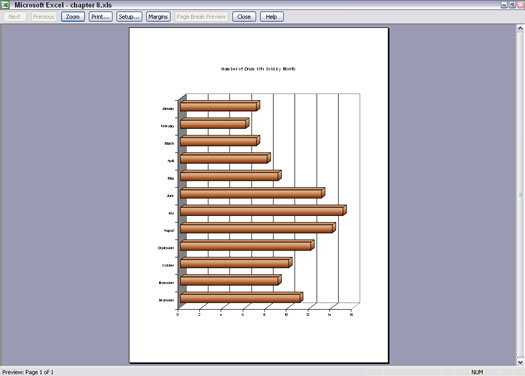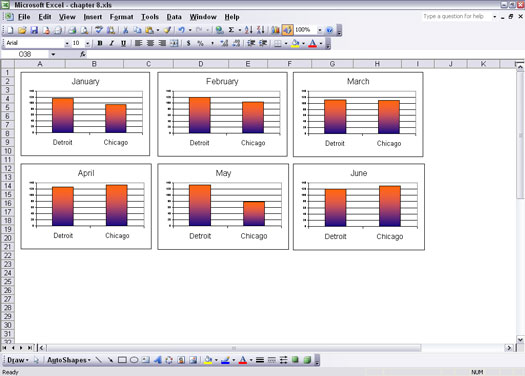V Excelu je izdelava grafikonov večina dela, vendar to še ni vse. Še vedno se morate odločiti, kam postavite grafikone. Najprej morate ugotoviti, ali želite grafikon postaviti na ločen list grafikona. To je lepo in enostavno – ni vam treba upoštevati ničesar drugega, kot je velikost ali ali so v bližini drugi grafikoni, besedilo ali številke.
Druga možnost je, da postavite diagram smack-dab na sredino delovnega lista. Morda se sprašujete, zakaj bi kdo to želel narediti. Pravzaprav se zdi, da je postavitev grafikona na sredino delovnega lista najboljša pot. Vključenih je več odločitev, na primer, kako velik ali kako majhen naj bo grafikon in kje na delovnem listu naj gre. Toda te možnosti vam dajejo moč, da svoj grafikon poravnate poleg podpornih informacij.
Izbira lokacije grafikona je na zadnjem zaslonu (4. korak) čarovnika za grafikone, kot je prikazano na sliki 1. Zanimivo je, da od obeh možnosti čarovnik za grafikone privzeto postavi grafikon na delovni list in ne na ločen grafikon list. Čarovnik mora nekaj vedeti!
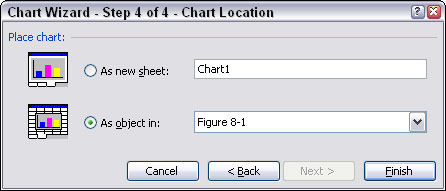
Slika 1: Odločitev, kam postaviti grafikon.
Postavljanje grafikonov na ločene liste grafikonov
Če želite postaviti nov grafikon na ločen list grafikona, preprosto izberete možnost Kot nov list v zadnjem koraku čarovnika za grafikone. Lahko sprejmete ime, ki ga je navedel čarovnik za grafikone, ali pa vnesete svoje. Priložena imena so funkcionalna, na primer Chart1, vendar niso specifična za vaš grafikon ali podatke. Vnos lastnega imena ni slaba ideja.
Listi grafikonov niso enaki delovnim listom. List grafikona prikazuje samo grafikon. Ni celic in v eno ne morete vnesti nobenih podatkov.
Postavitev grafikonov na ločene liste grafikonov je odlična za pridobitev hitrega grafikona polne velikosti, kot je prikazano na sliki 2. Upoštevajte, da je na sliki zavihek grafikona na dnu ime, vneseno za list grafikona. Ime grafikona v zadnjem koraku čarovnika za grafikone – ne glede na to, ali je to tisto, ki ga je navedel Excel, ali vaše lastno vneseno ime – postane ime lista na zavihku.
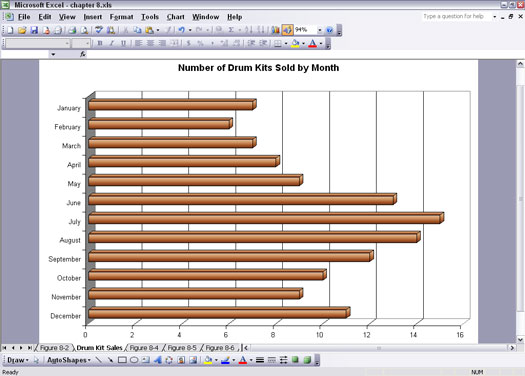
Slika 2: Ogled grafikona na listu grafikona.
Tukaj je tisto, kar morate storiti, da postavite grafikon na list grafikona:
1. Vnesite nekaj podatkov na delovni list.
Če želite, lahko uporabite nekaj dobrih podatkov, ki jih želite narisati, vendar bodo za to vajo primerni vsi stari podatki.
2. Kliknite gumb Čarovnik za grafikone v orodni vrstici Standard ali izberite Vstavi –> Grafikon.
Odpre se Čarovnik za grafikone.
3. Trikrat kliknite gumb Naprej.
4. V zadnjem koraku čarovnika za grafikone izberite možnost Kot nov list.
Če želite, spremenite ime.
5. Kliknite Dokončaj.
Zdaj imate grafikon na ločenem listu z grafikoni.
6. Kliknite gumb Predogled tiskanja v standardni orodni vrstici ali izberite Datoteka –> Predogled tiskanja.
Zdaj lahko vidite, kako bo izgledal vaš grafikon, ko se natisne.
Za nekatere spremembe lahko uporabite funkcijo Page Setup. Ko ste še v predogledu tiskanja, kliknite gumb Nastavitev. Na zavihku Stran v pogovornem oknu Nastavitve strani lahko nastavite grafikon v pokončni (navpični) ali ležeči (vodoravni) usmerjenosti. Slika 3 prikazuje, kako izgleda grafikon v pokončnem pogledu.
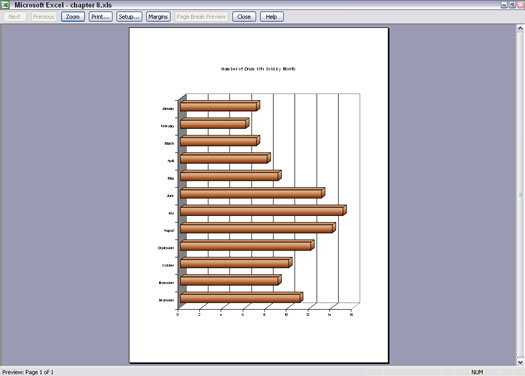
Slika 3: Ogled grafikona v drugačni usmerjenosti.
Kaj pa, če imate grafikon na ločenem listu z grafikoni, vendar želite, da bi bil postavljen na delovni list. Brez strahu, oblikovalci Excela so pomislili na vse. Tukaj je tisto, kar počnete:
1. Če ste še vedno v načinu predogleda tiskanja, kliknite gumb Zapri.
2. Izberite Grafikon –> Lokacija ali z desno tipko miške kliknite grafikon in v pojavnem meniju izberite Lokacija.
Prikaže se pogovorno okno Lokacija grafikona. Podobno je zadnjemu koraku čarovnika za grafikone.
3. Izberite možnost Kot objekt v in na spustnem seznamu izberite delovni list.
4. Kliknite V redu.
Postavljanje grafikonov na delovne liste
Postavljanje grafikonov na delovne liste ima nekaj prednosti:
- Lahko jih enostavno spremenite.
- Strateško jih je mogoče postaviti v bližino povezanih informacij.
- Na delovni list lahko postavite več grafikonov.
Nov grafikon postavite na delovni list tako, da v zadnjem koraku čarovnika za grafikone izberete možnost Kot predmet v.
Zdi se, da grafikoni, ki so postavljeni na delovne liste, nimajo imen. Pravzaprav so poimenovani, vendar ime ni pomembno za postavitev in manipuliranje grafikona na delovnem listu. Imena grafikonov so priročna pri uporabi VBA za delo z grafikoni.
Slika 4 prikazuje enega od razlogov, zakaj je postavljanje grafikonov na delovne liste tako priljubljeno. Na tej ilustraciji je šest grafikonov, eden na mesec, postavljenih skupaj, da posredujejo izčrpne informacije. Postavitev grafikonov na ta način je možna samo z grafikoni, nameščenimi na delovnih listih.
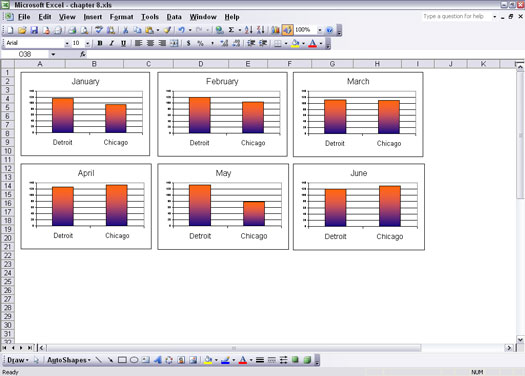
Slika 4: Postavitev grafikonov na delovni list, kamor jih želite.
Takole vzamete grafikon, ki je na delovnem listu, in ga postavite na ločen list grafikona:
1. Izberite grafikon tako, da ga enkrat kliknete.
2. Izberite Grafikon –> Lokacija ali z desno tipko miške kliknite grafikon in v pojavnem meniju izberite Lokacija.
Prikaže se pogovorno okno Lokacija grafikona. Podobno je zadnjemu koraku čarovnika za grafikone.
3. Izberite možnost Kot nov list.
Lahko sprejmete priloženo ime ali vnesete svoje.
4. Kliknite V redu.